-Метки
-Рубрики
- Рецепты - булочки (5)
- Рецепты - выпечка (3)
- Рецепты - книги (3)
- Актеры кино (14)
- Анекдоты и шуточные рассказы (12)
- В память о моей маме (6)
- Вертуальная библиотека (6)
- Видео Библейские сюжеты (4)
- Видео интересные сайты (7)
- Видео интересные сюжеты (13)
- Видео Исторические фильмы (5)
- Видео о природе и животных (6)
- Видео об искусстве (2)
- Видео Особенное видио (6)
- Видео рецепты (9)
- Видео фильмы (1)
- Видеоуроки (10)
- Видеофильмы Оперетта (3)
- Все о чае и кофе (5)
- Высказывание известных людей (1)
- Графика - инструменты и плагины фотошопа (6)
- графика - колажи (7)
- Графика - маски и их применение (21)
- Графика - программы (1)
- Графика - сайты (2)
- Графика уроки (93)
- Для оформления блога - Анимация и блестяшки (54)
- Для оформления блога - Бордюры (12)
- Для оформления блога - Вставочки и украшалочки (5)
- Для оформления блога - дизайн для дневников (5)
- Для оформления блога - для коментариев и надписей (35)
- Для оформления блога - Клипарты картинки (224)
- Для оформления блога - Клипарты фоны (44)
- Для оформления блога - Наборы для дизайна (96)
- Для оформления блога - нужные сайты (42)
- Для оформления блога - однотонные Фоны, Глиттеры (45)
- Для оформления блога - Открытки (13)
- Для оформления блога - полезные советы (42)
- Для оформления блога - Приветствие (6)
- Для оформления блога - Разделители (33)
- Для оформления блога - Рамочки и виньетки (15)
- Для оформления блога - Смайлики (5)
- Для оформления блога - Ссылки в Лире (11)
- Для оформления блога - Схемки для блогов (11)
- Для оформления блога - Тексты и Шрифты (10)
- Для оформления блога - Уголки (14)
- Для оформления блога - Узоры, орнаменты (6)
- Для оформления блога - Флеш-Заставки (9)
- Для оформления блога - цвет (7)
- Для оформления блога - часики, календари и другие (10)
- Для оформления блога - Читайте далее (2)
- Для оформления блога - эпиграфы (3)
- Женские аксесуары (5)
- Женские вопросы (1)
- Женские украшение (0)
- Женщины России (3)
- Животные и птицы (16)
- Жизнь инвалидов (29)
- Заговоры (1)
- Здоровье (13)
- Здоровье - Полезные советы (11)
- Здоровье - сайты (2)
- Известные женщины мира (11)
- Изделия из стекла и фарфора (13)
- Изделия своими руками (30)
- Изделия своими руками - вязание крючком (72)
- Изделия своими руками - декор помещения (4)
- Изделия своими руками - макраме (5)
- Изделия своими руками - сайты для рукоделия (2)
- Изделия своими руками - шитье (67)
- Изделия старины глубокой (2)
- Изделия ювелирные (2)
- Интересные увлечения (0)
- Исторические места России (1)
- История - Великая Отечественная Война (1)
- История - Время СССР (14)
- История - Династия Романовых (67)
- История - Современные Музеи (0)
- История великих людей России (4)
- История городов (0)
- История дореволюционной России (13)
- История простых вещей (5)
- История современной России (3)
- История стран мира (9)
- Как вставить любое сообщение (36)
- Как делать банер (4)
- Как делать бродилку (5)
- Как делать открытки (3)
- Как делать рамочки в фотошопе (14)
- Как делать рамочки с помошью кодов (42)
- Как делать таблицу (0)
- Как настроить блог (советы) (9)
- Как правильно оформлять блог (27)
- Как работать на разных сайтах (3)
- Как работать с текстом (16)
- Как создавать коды и теги, работа с ними (20)
- Как создавать схемки (4)
- Как создавать фоны (вместо рамочек) (3)
- Как создать кнопочки для блога (3)
- Картинки юмористические (5)
- Клипарты и фоны - Времена года (21)
- Клипарты и фоны - Водные суда (1)
- Клипарты и фоны - Города (4)
- Клипарты и фоны - Девушки (14)
- Клипарты и фоны - Дети и все о детях (17)
- Клипарты и фоны - животные и птицы (43)
- Клипарты и фоны - кухня, продукты, еда и напитки (25)
- Клипарты и фоны - Люди (12)
- Клипарты и фоны - Машины (0)
- Клипарты и фоны - Молодые люди (0)
- Клипарты и фоны - Морская тема (15)
- Клипарты и фоны - народы стран мира (9)
- Клипарты и фоны - Небо (3)
- Клипарты и фоны - Пейзажи и природа (35)
- Клипарты и фоны - Праздничные (21)
- Клипарты и фоны - Предметы для уюта (19)
- Клипарты и фоны - Разные аксесуары (3)
- Клипарты и фоны - Религия (9)
- Клипарты и фоны - Сказочные (12)
- Клипарты и фоны - Украшение (13)
- Клипарты и фоны - фрукты и овощи (2)
- Клипарты и фоны - цветы и листья (66)
- Компьютер совет (37)
- Магические сайты (0)
- Магия астрологии (2)
- Магия гадания (20)
- Магия Гороскопов (4)
- Магия цифр, чисел и инициалов (6)
- Мифы и легенды (4)
- Мода - Атрибуты женской одежды (5)
- Мода - История моды (1)
- Мода для полных (8)
- Мой край (2)
- Моя жизнь (6)
- Музыка - Легенды эстрады (5)
- Музыка - Опера, оперетта (3)
- Музыкальная открытка (3)
- Музыкальная подборка (84)
- Музыкальные видио (32)
- Музыкальные сайты и радио (8)
- Народные ремесла (4)
- Наша жизнь (что нас ждет) (6)
- Нужные программы для работы (9)
- Основы религии (5)
- Поздравление (11)
- Полезные советы (6)
- Праздники мировые (3)
- Праздники России (9)
- Приметы месяца (1)
- Приметы нашей жизни (8)
- Притчи (11)
- Психологические тесты (3)
- Психология человека - статьи (5)
- Путешествие по России (37)
- Города России (2)
- Дворцы и парки России (1)
- Красивые места России (1)
- Москва (10)
- Музеи России (9)
- Санкт Петербург (15)
- Церкви России (8)
- Путешествие по странам мира (24)
- Города и страны Мира (8)
- Дворцы и парки мира (10)
- Красивые места стран мира (7)
- Рамочка-скилет (13)
- Рамочки - плееры (1)
- Рамочки Mail.ru (6)
- Рамочки для видио (2)
- Рамочки для кулинарных рецептов (10)
- Рамочки для стихов (2)
- Рамочки для текста (мои) (0)
- Рамочки для текста - коды (5)
- Рамочки для фото (8)
- Рамочки кружевные (4)
- Рамочки необычные (10)
- Рамочки простые (51)
- Рамочки религиозные (13)
- Рамочки с драгоценостями (2)
- Рамочки с картинкой (26)
- Рамочки с Лиры и моих друзей (75)
- Рамочки с орнаментом (8)
- Рамочки с цветами (1)
- Религиозная поэзия (3)
- Религиозные праздники (18)
- Религиозные сайты (7)
- Религия - Иконы (6)
- Религия - история русской церкви (6)
- Религия - Церковные заповеди (1)
- Рецепты - блины и оладьи (11)
- Рецепты - Блюда из молочных продуктов (18)
- Рецепты - Блюда из мясо (73)
- Рецепты - Блюда из овощей и грибов (63)
- Рецепты - Блюда из рыбы (27)
- Рецепты - Блюда из теста (10)
- Рецепты - Блюда из фруктов и ягод (13)
- Рецепты - Вторые блюда (23)
- Рецепты - Десерт (4)
- Рецепты - Домашний Хлеб (6)
- Рецепты - Заготовки овощей (40)
- Рецепты - Заготовки ягод и фруктов (16)
- Рецепты - Изготовление тесто (5)
- Рецепты - мелкие изделия к чаю (57)
- Рецепты - Напитки (8)
- Рецепты - Первые блюда (13)
- Рецепты - Пироги (49)
- Рецепты - пироги к чаю (27)
- Рецепты - Пиццы (7)
- Рецепты - полезные советы по кулинарии (27)
- Рецепты - Сайты по кулинарии (25)
- Рецепты - Салаты и холодные закуски (47)
- Рецепты - Соусы (19)
- Рецепты - торты (46)
- Рецепты - Украшаем блюда (5)
- Свадьба (9)
- Сказочный мир (1)
- Спорт (0)
- Ссылки уроков на Лире (11)
- Стихи (33)
- Тематические публикации (23)
- Образ женщины (2)
- Поэтически-музыкальные (7)
- Природа (3)
- Страны мира (7)
- Танца (1)
- Цветы (1)
- Флэш - игры (8)
- Фотопортреты необычные (2)
- Художники - Города глазами художников (5)
- Художники - Портреты (18)
- Художники - Рассказы о художниках (5)
- Художники - Сайты по искусству (5)
- Художники востока (5)
- Художники зарубежные (34)
- Художники прошлого (25)
- Художники современности (8)
- Царственные особы мира (18)
- Цвет (6)
- Цитаты и афоризмы (3)
- Цитаты о женщинах (2)
- Этикет (2)
- Этикет история (2)
- Это вам пригодится (7)
- Это Интересно (31)
-Поиск по дневнику
-Интересы
алегрова барды готовить. стихи лирические. история россии(жены де гундарева исторические фильмы компьютерный дизайн михайлолв сериалы фотошоп
-Друзья
Друзья оффлайнКого давно нет? Кого добавить?
Arnusha
ASPIDISTRA1
Dmitry_Shvarts
Dushka_li
EFACHKA
Emiliaa
fatima62
galkapogonina
Gl0riosa
Iskuschenie
jagusya
Konstancia
lady_confidence
Legionary
Lenyr
Liudmila_Sceglova
margaret60
Panter_Woman
Rost
sangro
Snejinka_377
SvetlanaT
tinarisha
ValeZ
Van-Toi-Ra
VolshebnicaS
yevgenia
YULIARIS
Ваша_ТАНЯ_идущая_по_Судьбе
Галерея_Дефне
Гелла_Чара
Гоноратта
Гриола
Дайтека
Домовушка_Луша
Душица
ЕВГЕНИЯ_ГРАНДЕ
Егорова_Таня
ИНТЕРЕСНЫЙ_БЛОГ_ЛесякаРу
КристинаТН
Лариса_Гурьянова
Лукерья57
Любава_я
О_себе_-_Молчу
Персефонаа
ТаМаРа_ТАРАНЬжина
Татьянка-Ижевчанка
Феврония52
юзи
я-оля-леля
-Постоянные читатели
-Сообщества
Участник сообществ
(Всего в списке: 46)
Классные_фоны
УРОКИ_ФОТОШОПА
Рамки_для_днева
МОНАСТЫРИ
Вопросы_Батюшке
Темы_и_схемы
Ваш_дизайн
В_К_У_С_Н_Я_Т_И_Н_А
Любимые_рецептики
Здесь_всё_для_вас
Рецепты_домохозяек
Ответ_на_вопрос
Наши_рецептики
КаРтИнКи_ДлЯ_БлОжИкА
Стихи_моей_души
Для_православных
Вкусная_кухня_интернета
Креативы
Низкокалорийная_еда
Всё_для_фотошопа
Необычные_женщины
Я-Женщина
Библиотека_Хозяюшки
Всем_Вкусно
Ветеринарный_кабинет
Комфортная_жизнь
Царство_Кулинарии
Кулинарная_книга
Аватары_для_всех
УлЫбНиСь
ЛиРу
СЕРЕБРЯНЫЙ_ВЕК
КлипАРТ
Вкуснотища_и_только
Кисти_для_Фотошопа
Ш_О_К_О_Л_А_Д
До_и_после_фотошопа
Всё_самое_интересное
Школа_кулинара
_Поиск_Картинок_
простые_рецепты
МОЙ_ЛИЧНЫЙ_ПОВАР
Моя_кулинарная_книга
Украшения_для_дневничка
Вкусно_Быстро_Недорого
Только_для_женщин
Читатель сообществ
(Всего в списке: 17)
Фоны_для_вас
Темы_дня
СкАзОчНыЙ_мИр_КаРтИНоК
Наши_схемы
_ПрОсТо_ДлЯ_ВаС_
Праздник_живота
ПОМОЩЬ_НОВИЧКУ
притчи_мифы_сказки
Вязание_крючком
Темы_и_схемы_для_Вас
открытки
New_Photoshopinka
Photoshop_Tricks
Photoshopinka
Madame_Frames
Мир_клипарта
Рецепты_блюд
-Статистика
Урок. Делаем коллаж Сувенир на память |
Цитата сообщения Mausinka

Материал можно скачать здесь или смотрите во вложении.
Фильтры:
Filters Unlimited 2.0
Цвет переднего плана #e4dbb1, цвет фона #7d6b43
Итак, приступим:
1. Создать новое изображение 600х400. Заливаем градиентом со следующими настройками:

2. Настройка - размытость - размытость по Гауссу: радиус 15
3. Эффекты - подключаемые модули - Filters Unlimited 2.0 - Distortion Filters, Ink Blots, интенсивность 15

4. Открыть изображение "кружево". Правка - копировать, правка - вставить как новый слой. В панели инструментов режим смешивания Мягкое осещение. Уменьшаем прозрачность до 45%.
5. Открыть изображение "письмо". Уменьшить масштаб до 60%. Правка - копировать, правка - вставить как новый слой. Разместить на коллаже слева в верхнем углу, см. пример
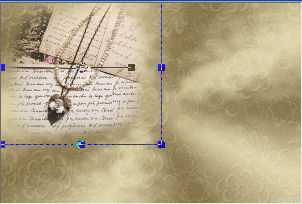
Настройка - резкость - повышение резкости. В панели инструментов режим смешивания Мягкое осещение.
6. Открыть изображение "цветок". Правка - копировать, правка - вставить как новый слой. Разместить на коллаже внизу, см. пример
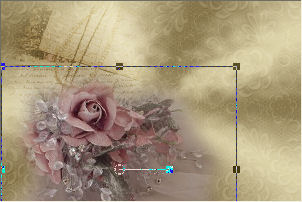
7. Настройка - добавить/удалить шум - удаление муара

В панели инструментов режим смешивания Мягкое осещение. Слои - дублировать слой. Слои НЕ ОБЪЕДИНЯТЬ!
8. Снова открыть изображение "цветок". Правка - копировать, правка - вставить как новый слой. Изображение - переворот. Разместить на коллаже в правом верхнем углу, см. пример
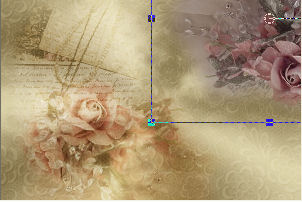
В панели инструментов режим смешивания Мягкое осещение. Слои - дублировать слой. Слои НЕ ОБЪЕДИНЯТЬ!
9. Отложим пока нашу работу. Создать новое изображение 600х37 пикселей. Заполнить слой цветом #e4dbb1.
Эффекты - эффекты тексутры - жалюзи, цвет #7d6b43.

Настройка - резкость - повышение резкости.
10. Здесь будьте ОЧЕНЬ ВНИМАТЕЛЬНЫ!!! Открыть изображение "TCH-Alpha-47-Ruban.pspimage" и сверните его вниз. Элементы выбора - загрузить/сохранить выделенный элемент - загрузить выделенный элемент из альфа-канала, выбираем наш канал


11. Нажмите на клавиатуре Delete. Должно получиться вот так:

12. Слои - новый растровый слой. Заполнить слой цветом #e4dbb1.
Эффекты - эффекты тексутры - жалюзи, цвет #7d6b43.

Уменьшаем прозрачность слоя до 28%. Элементы выбора - отменить выделение. Слои - слить с нижним. У нас получилась полоска. Назовем это изображение "полоска".
13. Остаемся на изображении "полоска". Правка - копировать, правка - вставить как новый слой. Разместить на коллаже вот так:
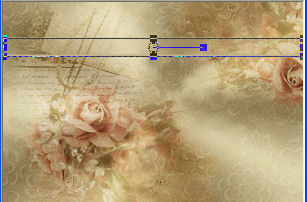
14. Эффекты - 3D - тень: 2 / 0 / 80 / 5 / цвет черный #493a1f
15. Слои - дублировать. Эффекты - эффекты изображений - смещение:

16. Открыть изображение "полоска". Правка - копировать, правка - вставить как новый слой. Изображение - произвольный поворот на 90 градусов.

17. Разместить на колаже вот так:

Эффекты - 3D - тень: 2 / 0 / 80 / 5 / цвет черный #493a1f
18. Слои - дублировать. Эффекты - эффекты изображений - смещение:

19. Отложим пока нашу работу. Создать новое изображение 300х370 пикселей. Назовем его "фотография". Заполнить слой цветом #e4dbb1.
Эффекты - эффекты тексутры - жалюзи, цвет #7d6b43.

Настройка - резкость - повышение резкости.
20. Элементы выбора - выделить все. Элементы выбора - изменить - уменьшить на 4 пикселя. Нажмите на клавиатуре Delete.
21. Слои - новый растровый слой. Залить цветом #e4dbb1. Элементы выбора - изменить - уменьшить на 12 пикселей. Нажмите на клавиатуре Delete. Уменьшить прозрачность слоя до 28%.
22. Слои - новый растровый слой. Залить цветом #e4dbb1.
Эффекты - эффекты тексутры - жалюзи, цвет #7d6b43.

Настройка - резкость - повышение резкости. Элементы выбора - изменить - уменьшить на 4 пикселей. Нажмите на клавиатуре Delete.
23. Слои - новый растровый слой. Залить градиентом:

Настройка - размытость - размытость по Гауссу, радиус 15. Вот такие должны получиться слои:

24. Открыть изображение "цветок". Правка - копировать, правка - вставить как новый слой. Разместить изображение вот так:

В панели инструментов режим смешивания Мягкое осещение. Берем ластик размер 20, твердость 50 и аккуратненько на слое с цветком убираем излишки изображения, вот так:

Слить слои.
25. Открыть изображение "девушка". Уменьшить масштаб до 60%. Правка - копировать, правка - вставить как новый слой. Разместить изображение вот так:

Берем ластик размер 20, твердость 50 и аккуратненько на слое с девушкой убираем излишки изображения.
26. Слои - дублировать слой 2 раза. Слои - слить с нижним 2 раза. Настройка - резкость - повышение резкости.
27. Открыть изображение "полоска". Правка - копировать, правка - вставить как новый слой. Разместить изображение вот так:

28. Эффекты - 3D - тень: 2 / 0 / 80 / 5 / цвет черный #493a1f
29. Слои - дублировать слой. Изображение - произвольный поворот вправо на 90 градусов. Располагаем вот так:

Слить слои. Правка - копировать.
30. Возвращаемся на наш коллаж. Правка - вставить как новый слой. Разместить на коллаже вот так:

Эффекты - 3D - тень: 2 / 0 / 80 / 5 / цвет черный #493a1f
31. Слои - дублировать слой с фотографией 2 раза, получилось 3 кадра. Переходим на 1 кадр. Эффекты - эффекты изображений - смещение:

Изображение - произвольный поворот влево на 20 градусов.
32. Переходим на 2 кадр. Эффекты - эффекты изображений - смещение:

Изображение - произвольный поворот влево на 10 градусов.
33. Перейти на верхний слой. Открыть изображение "декор 1". Правка - копировать, правка - вставить как новый слой. Разместить вот так:

Слить слои.
34. Изображение - добавить границы 4 пикселей, симметрично, цвет #e4dbb1. Берем волшебную палочку и выделяем эти границы.
Эффекты - эффекты тексутры - жалюзи, цвет #7d6b43.

35. Настройка - резкость - повышение резкости.
Эффекты - 3D - тень: 2 / 2 / 80 / 5 / цвет черный #493a1f
Эффекты - 3D - тень: -2 / -2 / 80 / 5 / цвет черный #493a1f
Отменить выделение.
36. Изображение - добавить границы 18 пикселей, симметрично, цвет по умолчанию. Берем волшебную палочку и выделяем эти границы, заливаем радиальным градиентом, угол 90, повторов 9

Элементы выбора - инвертировать.
Эффекты - 3D - тень: 2 / 2 / 80 / 5 / цвет черный #493a1f
Эффекты - 3D - тень: -2 / -2 / 80 / 5 / цвет черный #493a1f
Отменить выделение.
37. Открыть изображение "полоска". Правка - копировать, правка - вставить как новый слой. Изображение - произвольный поворот вправо на 45 градусов. Разместить на коллаже вот так:
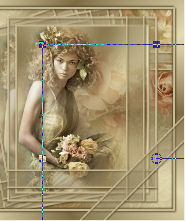
Настройка - резкость - повышение резкости.
Эффекты - 3D - тень: 2 / 0 / 80 / 5 / цвет черный #493a1f
38. Слои - дублировать слой. Эффекты - эффекты изображений - смещение:

39. Открыть изображение "декор 2". Правка - копировать, правка - вставить как новый слой. Разместить вот так:

Слить слои.
40. Изображение - добавить границы 4 пикселей, симметрично, цвет #e4dbb1. Элементы выбора - выделить все, элементы выбора - уменьшить на 4 пикселя, инвертировать.
Эффекты - эффекты тексутры - жалюзи, цвет #7d6b43.

Настройка - резкость - повышение резкости.
Эффекты - 3D - тень: 2 / 2 / 80 / 5 / цвет черный #493a1f
Эффекты - 3D - тень: -2 / -2 / 80 / 5 / цвет черный #493a1f
Элементы выбора - отменить выделение.
Вот и все! Подписываем свою работу, добавляем или не добвляем анимацию на свое усмотрение.
Удачи!!!!!

Материал можно скачать здесь или смотрите во вложении.
Фильтры:
Filters Unlimited 2.0
Цвет переднего плана #e4dbb1, цвет фона #7d6b43
Итак, приступим:
1. Создать новое изображение 600х400. Заливаем градиентом со следующими настройками:

2. Настройка - размытость - размытость по Гауссу: радиус 15
3. Эффекты - подключаемые модули - Filters Unlimited 2.0 - Distortion Filters, Ink Blots, интенсивность 15

4. Открыть изображение "кружево". Правка - копировать, правка - вставить как новый слой. В панели инструментов режим смешивания Мягкое осещение. Уменьшаем прозрачность до 45%.
5. Открыть изображение "письмо". Уменьшить масштаб до 60%. Правка - копировать, правка - вставить как новый слой. Разместить на коллаже слева в верхнем углу, см. пример
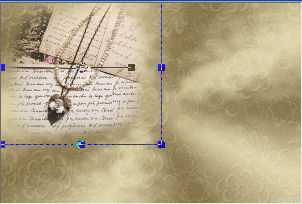
Настройка - резкость - повышение резкости. В панели инструментов режим смешивания Мягкое осещение.
6. Открыть изображение "цветок". Правка - копировать, правка - вставить как новый слой. Разместить на коллаже внизу, см. пример
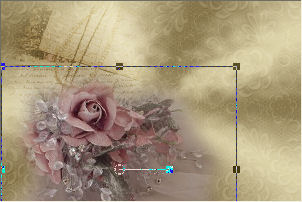
7. Настройка - добавить/удалить шум - удаление муара

В панели инструментов режим смешивания Мягкое осещение. Слои - дублировать слой. Слои НЕ ОБЪЕДИНЯТЬ!
8. Снова открыть изображение "цветок". Правка - копировать, правка - вставить как новый слой. Изображение - переворот. Разместить на коллаже в правом верхнем углу, см. пример
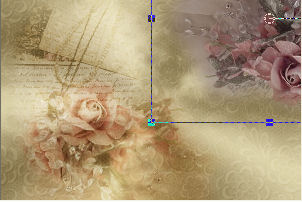
В панели инструментов режим смешивания Мягкое осещение. Слои - дублировать слой. Слои НЕ ОБЪЕДИНЯТЬ!
9. Отложим пока нашу работу. Создать новое изображение 600х37 пикселей. Заполнить слой цветом #e4dbb1.
Эффекты - эффекты тексутры - жалюзи, цвет #7d6b43.

Настройка - резкость - повышение резкости.
10. Здесь будьте ОЧЕНЬ ВНИМАТЕЛЬНЫ!!! Открыть изображение "TCH-Alpha-47-Ruban.pspimage" и сверните его вниз. Элементы выбора - загрузить/сохранить выделенный элемент - загрузить выделенный элемент из альфа-канала, выбираем наш канал


11. Нажмите на клавиатуре Delete. Должно получиться вот так:

12. Слои - новый растровый слой. Заполнить слой цветом #e4dbb1.
Эффекты - эффекты тексутры - жалюзи, цвет #7d6b43.

Уменьшаем прозрачность слоя до 28%. Элементы выбора - отменить выделение. Слои - слить с нижним. У нас получилась полоска. Назовем это изображение "полоска".
13. Остаемся на изображении "полоска". Правка - копировать, правка - вставить как новый слой. Разместить на коллаже вот так:
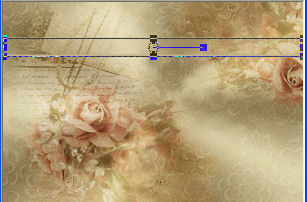
14. Эффекты - 3D - тень: 2 / 0 / 80 / 5 / цвет черный #493a1f
15. Слои - дублировать. Эффекты - эффекты изображений - смещение:

16. Открыть изображение "полоска". Правка - копировать, правка - вставить как новый слой. Изображение - произвольный поворот на 90 градусов.

17. Разместить на колаже вот так:

Эффекты - 3D - тень: 2 / 0 / 80 / 5 / цвет черный #493a1f
18. Слои - дублировать. Эффекты - эффекты изображений - смещение:

19. Отложим пока нашу работу. Создать новое изображение 300х370 пикселей. Назовем его "фотография". Заполнить слой цветом #e4dbb1.
Эффекты - эффекты тексутры - жалюзи, цвет #7d6b43.

Настройка - резкость - повышение резкости.
20. Элементы выбора - выделить все. Элементы выбора - изменить - уменьшить на 4 пикселя. Нажмите на клавиатуре Delete.
21. Слои - новый растровый слой. Залить цветом #e4dbb1. Элементы выбора - изменить - уменьшить на 12 пикселей. Нажмите на клавиатуре Delete. Уменьшить прозрачность слоя до 28%.
22. Слои - новый растровый слой. Залить цветом #e4dbb1.
Эффекты - эффекты тексутры - жалюзи, цвет #7d6b43.

Настройка - резкость - повышение резкости. Элементы выбора - изменить - уменьшить на 4 пикселей. Нажмите на клавиатуре Delete.
23. Слои - новый растровый слой. Залить градиентом:

Настройка - размытость - размытость по Гауссу, радиус 15. Вот такие должны получиться слои:

24. Открыть изображение "цветок". Правка - копировать, правка - вставить как новый слой. Разместить изображение вот так:

В панели инструментов режим смешивания Мягкое осещение. Берем ластик размер 20, твердость 50 и аккуратненько на слое с цветком убираем излишки изображения, вот так:

Слить слои.
25. Открыть изображение "девушка". Уменьшить масштаб до 60%. Правка - копировать, правка - вставить как новый слой. Разместить изображение вот так:

Берем ластик размер 20, твердость 50 и аккуратненько на слое с девушкой убираем излишки изображения.
26. Слои - дублировать слой 2 раза. Слои - слить с нижним 2 раза. Настройка - резкость - повышение резкости.
27. Открыть изображение "полоска". Правка - копировать, правка - вставить как новый слой. Разместить изображение вот так:

28. Эффекты - 3D - тень: 2 / 0 / 80 / 5 / цвет черный #493a1f
29. Слои - дублировать слой. Изображение - произвольный поворот вправо на 90 градусов. Располагаем вот так:

Слить слои. Правка - копировать.
30. Возвращаемся на наш коллаж. Правка - вставить как новый слой. Разместить на коллаже вот так:

Эффекты - 3D - тень: 2 / 0 / 80 / 5 / цвет черный #493a1f
31. Слои - дублировать слой с фотографией 2 раза, получилось 3 кадра. Переходим на 1 кадр. Эффекты - эффекты изображений - смещение:

Изображение - произвольный поворот влево на 20 градусов.
32. Переходим на 2 кадр. Эффекты - эффекты изображений - смещение:

Изображение - произвольный поворот влево на 10 градусов.
33. Перейти на верхний слой. Открыть изображение "декор 1". Правка - копировать, правка - вставить как новый слой. Разместить вот так:

Слить слои.
34. Изображение - добавить границы 4 пикселей, симметрично, цвет #e4dbb1. Берем волшебную палочку и выделяем эти границы.
Эффекты - эффекты тексутры - жалюзи, цвет #7d6b43.

35. Настройка - резкость - повышение резкости.
Эффекты - 3D - тень: 2 / 2 / 80 / 5 / цвет черный #493a1f
Эффекты - 3D - тень: -2 / -2 / 80 / 5 / цвет черный #493a1f
Отменить выделение.
36. Изображение - добавить границы 18 пикселей, симметрично, цвет по умолчанию. Берем волшебную палочку и выделяем эти границы, заливаем радиальным градиентом, угол 90, повторов 9

Элементы выбора - инвертировать.
Эффекты - 3D - тень: 2 / 2 / 80 / 5 / цвет черный #493a1f
Эффекты - 3D - тень: -2 / -2 / 80 / 5 / цвет черный #493a1f
Отменить выделение.
37. Открыть изображение "полоска". Правка - копировать, правка - вставить как новый слой. Изображение - произвольный поворот вправо на 45 градусов. Разместить на коллаже вот так:
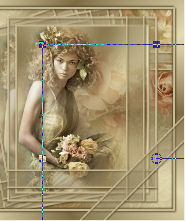
Настройка - резкость - повышение резкости.
Эффекты - 3D - тень: 2 / 0 / 80 / 5 / цвет черный #493a1f
38. Слои - дублировать слой. Эффекты - эффекты изображений - смещение:

39. Открыть изображение "декор 2". Правка - копировать, правка - вставить как новый слой. Разместить вот так:

Слить слои.
40. Изображение - добавить границы 4 пикселей, симметрично, цвет #e4dbb1. Элементы выбора - выделить все, элементы выбора - уменьшить на 4 пикселя, инвертировать.
Эффекты - эффекты тексутры - жалюзи, цвет #7d6b43.

Настройка - резкость - повышение резкости.
Эффекты - 3D - тень: 2 / 2 / 80 / 5 / цвет черный #493a1f
Эффекты - 3D - тень: -2 / -2 / 80 / 5 / цвет черный #493a1f
Элементы выбора - отменить выделение.
Вот и все! Подписываем свою работу, добавляем или не добвляем анимацию на свое усмотрение.
Удачи!!!!!
Серия сообщений "~ Делаем коллаж ~":
Часть 1 - Урок. Делаем коллаж "Обещай мне"
Часть 2 - Урок. Делаем коллаж С Рождеством
Часть 3 - Урок. Делаем коллаж Merry Christmas
Часть 4 - Урок. Делаем коллаж С любовью из Парижа
Часть 5 - Урок. Делаем коллаж Сувенир на память
Часть 6 - Урок. Делаем коллаж Pretty Woman
Часть 7 - Урок. Делаем коллаж С Рождеством!
...
Часть 26 - Урок. Делаем коллаж В лучах прожекторов. Корел + Jasc Animation Shop
Часть 27 - Урок. Делаем коллаж Восхитительная. Корел + Jasc Animation Shop
Часть 28 - Урок. Делаем коллаж Краски лета. Урок в корел
| Рубрики: | графика - колажи |
| Комментировать | « Пред. запись — К дневнику — След. запись » | Страницы: [1] [Новые] |






